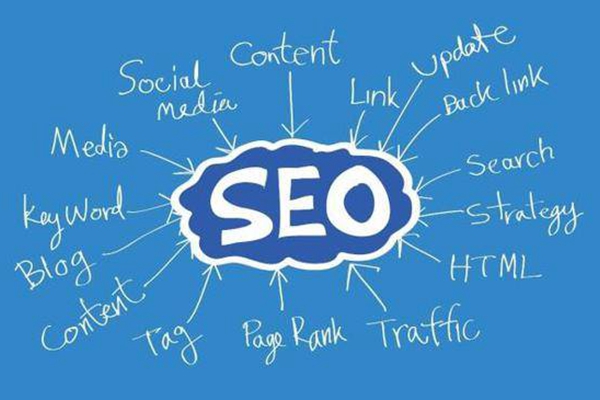MX150是一款常用于笔记本电脑的独立显卡,如果你想要手动切换MX150显卡的使用模式,可以按照以下步骤进行操作:
首先,你需要明确MX150显卡的两种常见使用模式:独立显卡模式和混合显卡模式。独立显卡模式是指MX150显卡独立工作,不依赖于处理器的内置显卡;而混合显卡模式则是指MX150显卡与处理器的内置显卡协同工作,根据应用需求自动切换使用。
接下来,按照以下步骤手动切换MX150显卡的使用模式:
1. 打开控制面板:在Windows操作系统中,你可以通过点击左下角的“开始”按钮,然后在弹出的菜单中选择“控制面板”来打开控制面板。
2. 进入显卡控制面板:在控制面板中,你需要找到并点击“硬件和声音”选项,然后在弹出的窗口中选择“NVIDIA控制面板”(如果你的电脑使用的是NVIDIA显卡)。
3. 选择管理3D设置:在NVIDIA控制面板中,你会看到一个名为“管理3D设置”的选项,点击它进入下一个界面。
4. 选择首选图形处理器:在“管理3D设置”界面中,你会看到一个名为“首选图形处理器”的选项,这就是你需要手动切换显卡使用模式的地方。
5. 选择显卡模式:在“首选图形处理器”选项中,你可以选择“高性能NVIDIA处理器”来使用独立显卡模式,或者选择“自动选择”来使用混合显卡模式。
6. 应用更改:在选择完显卡模式后,记得点击界面右下角的“应用”按钮,使更改生效。
通过以上步骤,你就可以手动切换MX150显卡的使用模式了。需要注意的是,不同的电脑品牌和型号可能会有不同的显卡控制面板和选项,具体操作步骤可能会有所不同。因此,在进行操作前,最好先查阅你的电脑使用手册或者在网上搜索相关教程,以确保操作的正确性。
另外,手动切换显卡使用模式可能会对电脑的性能和电池续航时间产生影响,因此建议在使用前先进行充分的了解和测试,以确保选择最适合自己的显卡使用模式。
标签: geforce mx150